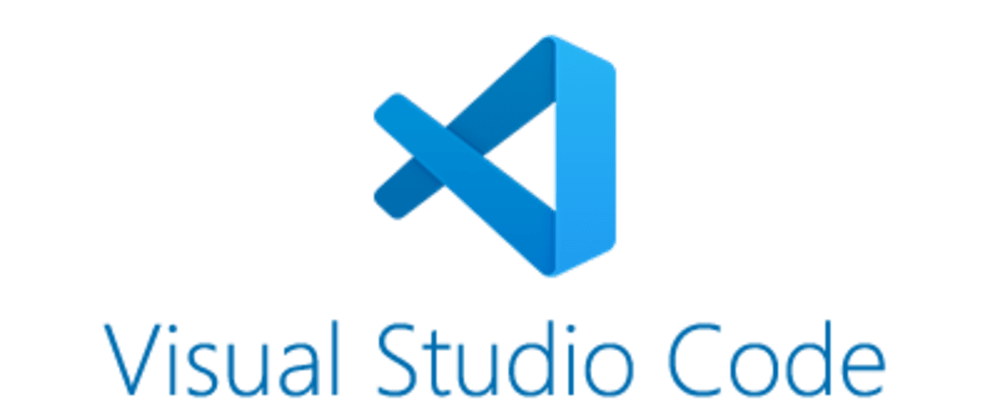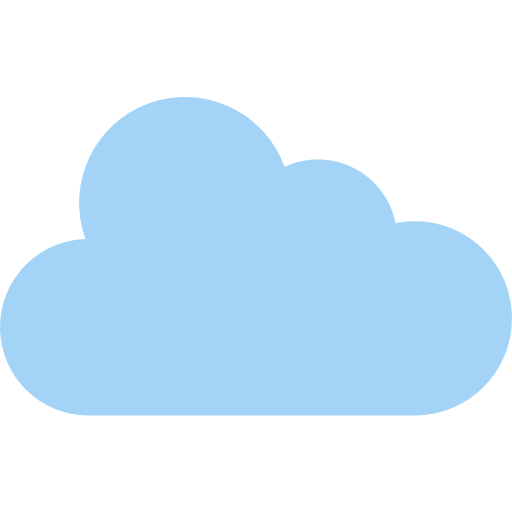Introduction
20.04LTS 버전의 우분투로 vscode를 실행하다가 한영키를 누르면 한글이 작성되지 않는 것을 확인했다. 이런저런 시도를 하다가 근본적인 문제는 한영키가 Alt-R(Alt키)로 인식되어 vscode에서 메뉴창 입력으로 전환되어 버린다는 것이었다.
vscode 문제일 수도 있어서 기존에 snap 방식으로 설치되어 있던 vscode를 제거하고 vscode.deb를 직접 받아 설치해도 되지 않길래 방법을 찾았다.
우분투를 설치하면 기본적으로 세팅되어 있는 기본 한글 입력기인 iBus는 vscode와 Atom에서 작동하지 않는다고 한다. 그래서 다른 편집기인 UIM을 사용하는 방법을 사용하니 해결되었다.
UIM Setting
방법은 다음과 같다.
$ sudo apt install uim위의 명령어를 통해서 UIM 입력키를 설치한다.
UIM의 경우에는 별토의 키 매핑을 해주지 않으면 Alt_R 키를 한영키로 사용할 수 없다.
우측 Alt 키의 매핑 변경을 위해서 다음 명령어를 수행한다.
// 오른쪽 Alt 키의 기본 키 맵핑을 제거하고 'Hangul'키로 맵핑
$ xmodmap -e 'remove mod1 = Alt_R'
$ xmodmap -e 'keycode 108 = Hangul'
// 키 맵핑 저장
$ xmodmap -pke > ~/.Xmodmap위와 같이 설정해주면 vscode에서 한영키를 눌러도 Alt로 인식하지 않고 한영키로만 인식하게 설정된다!
하지만 우분투를 재시작 하게 될 시에 초기화 되기 때문에 위와 같은 명령어를 계속 입력해줘야 한다. 그런 번거로움을 없애기 위해서 .bashrc 를 열고 아래와 같은 명령어를 추가해준다.
$ xmodmap -e 'keycode 108 = Hangul'
$ xmodmap -pke > ~/.Xmodmap리부트를 하면 부팅시에 자동으로 입력한 명령어 실행한다.